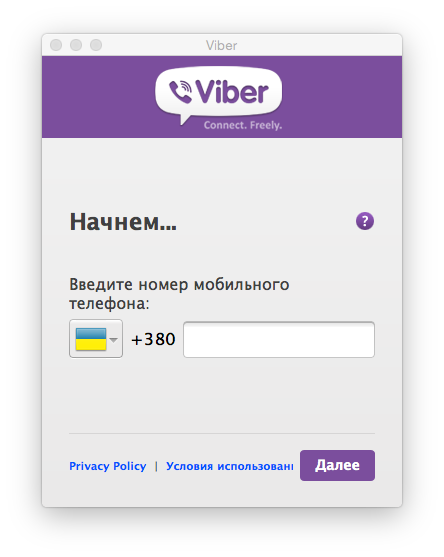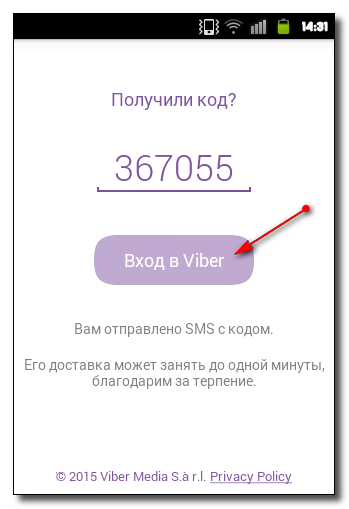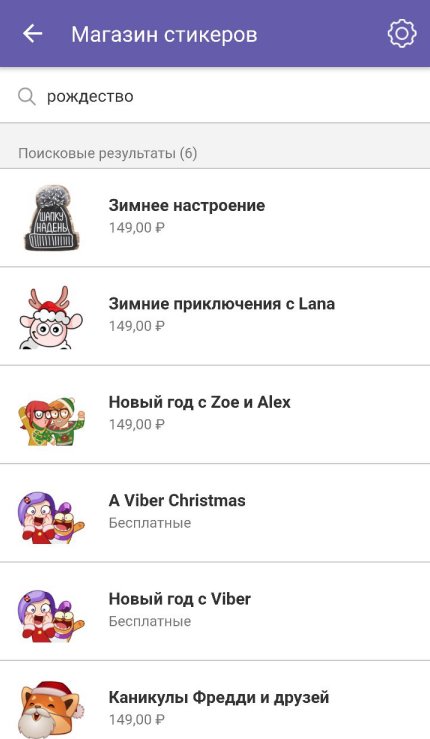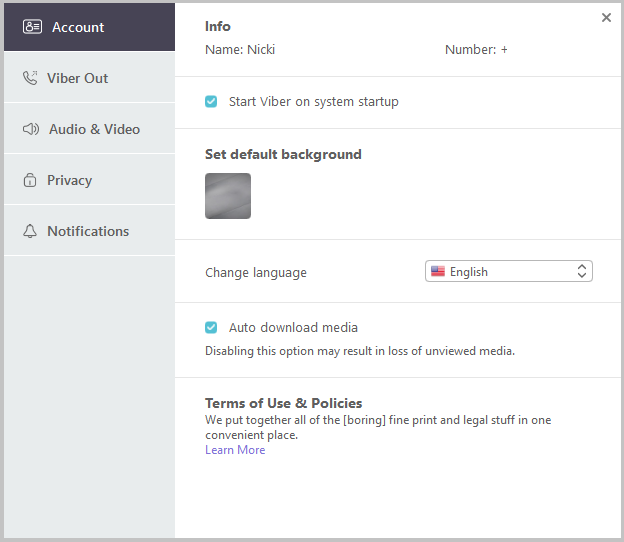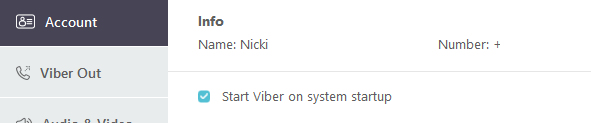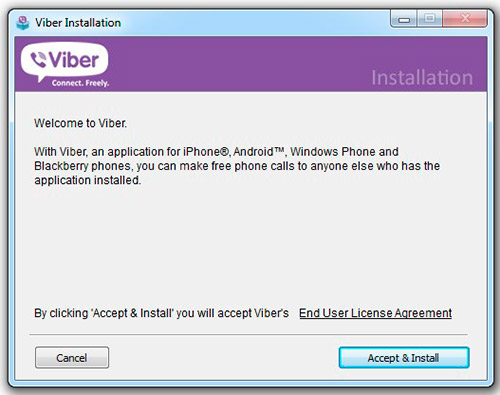- Com instal·lar viber per a Windows
- Beneficis de l’ús d’un missatger
- Els requisits mínims que s’exigeixen perquè l’aplicació funcioni correctament
- Instruccions per instal·lar i configurar Viber
- Com fer que Viber no s’iniciï automàticament
- Recuperació d'habitació a Viber
- Viber no es connecta a Internet: totes les raons
- Repàs de vídeo
En temps de tecnologia i d'Internet, la gent vol mantenir-se sempre en contacte amb l'ajuda de diverses xarxes socials i missatgers instantanis, un dels quals és Viber. Aquesta aplicació funciona tant en telèfons com en ordinadors. Quan instal·leu una vibra a un ordinador, les dades del dispositiu mòbil estan sincronitzades i no cal que us registreu en una de nova.
A l’article t’explicarem com instal·lar una vibració a un ordinador portàtil, per quines raons pot no començar i què cal fer perquè el missatger no s’iniciï automàticament.
Com instal·lar viber per a Windows
Aquí tot és bastant senzill, per començar entrem al lloc web oficial i comencem a instal·lar l’aplicació. Després d'això, necessiteu:
- Executeu el fitxer descarregat.
- Feu clic a "Accepta i actualitza" a la cantonada dreta de la pantalla i, després, s'iniciarà la instal·lació.
- Després de les qüestions anteriors, se us demanarà si l’aplicació està instal·lada al telèfon (si feu clic a sí, les dades es sincronitzen; si no, el vibrador s’ofereix a instal·lar l’aplicació al telèfon).
- A continuació, seleccioneu el vostre país i introduïu el número de telèfon.
- Després, rebeu una notificació SMS a Viber instal·lada al mòbil (no un SMS o una trucada telefònica habituals).
- La notificació contindrà un codi que s'ha d'introduir per activar el compte.
- S'ha finalitzat la instal·lació de l'aplicació a l'ordinador.
Beneficis de l’ús d’un missatger
Al món modern hi ha un gran nombre de diferents xarxes socials, llocs i aplicacions per a una comunicació fàcil. La necessitat de mantenir-se en contacte tot el temps és tan gran que les persones canvien cada cop més des dels missatges sms habituals a la comunicació en diversos missatgers instantanis. El procés de correspondència en aquestes aplicacions és senzill i ràpid, és fàcil diversificar-lo amb missatges de veu, adhesius divertits o missatges de vídeo.
Si hi ha molts programes diferents, en què es diferencia Viber d’ells?
Els avantatges de la vibració són els següents:
- Aquest missatger estalvia consum de bateria. Durant la comunicació mitjançant Viber, es consumeix menys potència de la bateria que a través d’altres aplicacions.
- Bona qualitat del so. L’app encara funcionarà bé fins i tot amb un senyal d’internet feble.
- No cal registrar-se i recordar contrasenyes, el sistema el crea un compte.
- No cal tornar a introduir contactes. Els números es combinen automàticament.
- Versatilitat de l’aplicació. És igualment convenient utilitzar el missatger tant des de dispositius mòbils, tauletes com des d’ordinadors.
- Confort i accessibilitat. Tenint un compte al telèfon, el procés d’identificació en instal·lar l’aplicació en un ordinador triga uns minuts.
- El nombre màxim de caràcters en un missatge de sms és de 1000 caràcters, mentre que en un telèfon SMS normal no podeu escriure més de 70 caràcters.
- Imatges, fitxers de vídeo / àudio i enllaços diversos s’envien via missatger de forma gratuïta i ràpida, a diferència dels sms d’un mòbil.
A causa de la bona qualitat de la comunicació, la diversitat i la facilitat d’ús, Viber està molt demandada entre els usuaris.
Els requisits mínims que s’exigeixen perquè l’aplicació funcioni correctament
Per tal que el missatger pugui funcionar tranquil, abans d’instal·lar l’aplicació Viber al portàtil, assegureu-vos que es compleixin els requisits del sistema que sol·liciten el programa.
Dels requisits del sistema per a Windows:
- Windows XP Service Pack 3 i superior;
- Windows Vista
- Windows 7
- Windows 8
Per instal·lar en un MacBook:
- des d’OSX 10.7 i versions posteriors.
Per a Linux:
- Només 64 bits
Només de Debian.
Requisits bàsics del maquinari:
- processador dual core;
- 1 GB de RAM;
- càmera web (per a trucades de vídeo);
- altaveus i un micròfon (per a trucades) i per connectar dispositius Bluetooth, necessiteu un receptor Bluetooth amb suport AD2P.
A continuació es mostren els paràmetres que el dispositiu ha de suportar perquè l'aplicació funcioni correctament.
Instruccions per instal·lar i configurar Viber
Després de passar pel procés d’instal·lació de l’aplicació en un ordinador, es mostrarà un codi QR a la pantalla si la vibració també s’instal·la en un dispositiu mòbil.
L’escàner s’obre al telèfon, el portes a la pantalla del portàtil, passa la identificació i l’aplicació comença correctament.
Si no teniu una càmera al vostre telèfon o no funciona, feu clic a l’enllaç “La càmera no funciona” i s’enviarà una notificació al vostre número amb un codi especial que caldrà introduir.
Per personalitzar l'aplicació, feu clic a la icona d'engranatge situada a la cantonada superior dreta de la pantalla.
Veureu la configuració en què ajusteu els paràmetres necessaris:
- enviament automàtic (materials fotogràfics / vídeo);
- llengua desitjada;
- fons de xat;
- configuració d'àudio i vídeo;
- notificacions (que mostren i reprodueixen senyals sonors).
Com fer que Viber no s’iniciï automàticament
Si voleu que el missatger no s’obri automàticament quan s’inicia el dispositiu, desactiveu aquesta funció a la configuració.
Obriu la configuració prement el "engranatge" i desmarqueu "Executar vibració quan arrenqui el sistema".
Després de les accions realitzades, la vibració no s’obre automàticament immediatament després del procés d’inici.
Recuperació d'habitació a Viber
Si suprimeix un número accidentalment, el podeu recuperar de diverses maneres.
El primer mètode és bastant simple si ho teniu Esborra el contacte del telèfon llibres, podeu restaurar-lo mitjançant el xat al mateix missatger.
Per fer-ho:
- Entrem a l’aplicació.
- Cerqueu el diàleg desitjat, obriu-lo.
- Veureu que el número no es troba als contactes i apareixerà la icona "Afegir".
- Feu clic sobre ella i confirmeu l’acció.
- El contacte s'ha desat de nou.
La segona opció és restaurar els números mitjançant la còpia de seguretat. Ara els telèfons intel·ligents tenen una funció de còpia de seguretat que facilita la vida a l’usuari i ajuda a mantenir els contactes necessaris.
Per recuperar:
- Obriu el quadern al vostre telèfon.
- Feu clic a "tres punts" a la cantonada superior de la pantalla.
- Vés a la secció d’importació / exportació.
- Seleccioneu l’acció de còpia de seguretat desitjada (importar de la unitat o exportar-la a la unitat).
El procés de restauració dels contactes és força senzill i fàcil d’implementar.
Viber no es connecta a Internet: totes les raons
La manca de connexió a Internet pot ser deguda a diversos motius:
- fallades de xarxa (Wi-Fi, 3G);
- un error al propi dispositiu a causa del qual la connexió no funciona.
La solució al problema és bastant senzilla, per començar, proveu de reiniciar el wifi o passant de wifi a 3G o viceversa. Si aquestes manipulacions no han contribuït a resoldre el problema, reinicieu el dispositiu en si. En la majoria dels casos, després de la descàrrega, la connexió es restaura i el missatger continua funcionant.
A més de la manca d’Internet, el motiu de la fallada de la connexió pot ser:
- la manca de requisits mínims al dispositiu per al funcionament normal de l'aplicació;
- errors interns del dispositiu.
Què fer si Viber no es connecta - solució
Si l’aplicació Viber no funciona, un dels motius pot ser una instal·lació incorrecta de l’aplicació. En aquest cas, traieu el missatger de l’ordinador i torneu a instal·lar el programa amb cura.
Si teniu problemes amb el missatger, com ara la incapacitat d’enviar un missatge, respondre una trucada, no hi ha cap so, la comunicació de vídeo no funciona o l’aplicació simplement no s’inicia: reinicieu el dispositiu.
Si el reinici no va resoldre el problema, comproveu que el dispositiu tingui virus o intenteu desactivar l'antivirus (pot bloquejar el programa) o actualitzeu la versió de l'aplicació:
- ajuda - sobre l'aplicació;
- Consulteu la versió instal·lada al dispositiu;
- si hi ha un desajust, actualitzeu-lo a través del lloc web oficial.
Viber a Windows 7 no s’inicia, possibles raons
Si la vostra aplicació Viber no funciona a Windows 7 o es produeixen xocs constantment,
intenteu reinstal·lar el missatger, reinicieu el propi dispositiu. Si es produeix un error amb un número llarg que finalitza amb el número 5, intenteu actualitzar el sistema operatiu.
En cas que proveu tots els mètodes anteriors i la vibra encara no funciona o funciona, però teniu problemes constants, proveu de contactar amb el servei d'assistència Viber.
Repàs de vídeo
Per veure en detall tot el procés d’instal·lació, podeu veure aquest vídeo